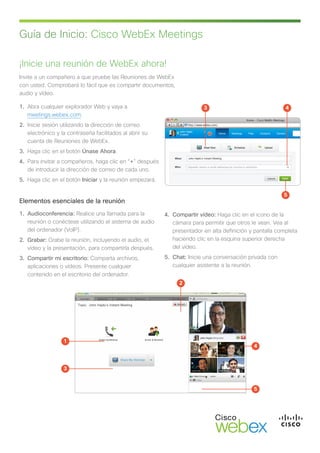
Es meetings-gsg-6.12
- 1. Guía de Inicio: Cisco WebEx Meetings ¡Inicie una reunión de WebEx ahora! Invite a un compañero a que pruebe las Reuniones de WebEx con usted. Comprobará lo fácil que es compartir documentos, audio y vídeo. 1. Abra cualquier explorador Web y vaya a 3 4 meetings.webex.com. 2. Inicie sesión utilizando la dirección de correo electrónico y la contraseña facilitados al abrir su cuenta de Reuniones de WebEx. 3. Haga clic en el botón Únase Ahora. 4. Para invitar a compañeros, haga clic en “+” después de introducir la dirección de correo de cada uno. 5. Haga clic en el botón Iniciar y la reunión empezará. 5 Elementos esenciales de la reunión 1. Audioconferencia: Realice una llamada para la 4. Compartir vídeo: Haga clic en el icono de la reunión o conéctese utilizando el sistema de audio cámara para permitir que otros le vean. Vea al del ordenador (VoIP). presentador en alta definición y pantalla completa 2. Grabar: Grabe la reunión, incluyendo el audio, el haciendo clic en la esquina superior derecha vídeo y la presentación, para compartirla después. del vídeo. 3. Compartir mi escritorio: Comparta archivos, 5. Chat: Inicie una conversación privada con aplicaciones o vídeos. Presente cualquier cualquier asistente a la reunión. contenido en el escritorio del ordenador. 2 1 4 3 5
- 2. Guía de Inicio: Cisco WebEx Meetings Prepararse para la reunión 2 WebEx facilita la planificación y la preparación al máximo. Su invitación conecta a todas las personas en el Espacio de reunión, un lugar seguro y centralizado para compartir y comunicar. Revise, comente y chatee los contenidos. ¡La colaboración empieza incluso antes de empezar la reunión! 3 1 4 Planificar una reunión Preparar a su equipo Configure una reunión de WebEx en Microsoft Prepare la reunión compartiendo archivos, agendas y Outlook, al igual que con sus reuniones habituales. elementos de acción en su Espacio de reunión. Con el complemento gratuito también podrá: • Cargue un archivo haciendo clic en Adjuntar (1) • Añadir una reunión a su calendario con solo un clic. para que su equipo reciba una notificación por • Unirse a una reunión desde las aplicaciones de correo electrónico. Microsoft Office o los clientes de MI. • Cargue una nueva versión haciendo clic en el botón Más Opciones (2). O, alternativamente, inicie sesión en su cuenta de • Actualice su agenda en cualquier momento, WebEx para planificar la reunión: haciendo clic en Editar (3) para realizar cambios. • Haga clic en el botón Planificar. Inicie el debate antes de la reunión, utilizando los • Rellene la información relativa a la reunión e incluya comentarios y el chat. Mantenga la conversación en una agenda si lo desea. un único lugar, todo se captura en su Espacio de reunión. Sugerencia: Marque la casilla Grabar esta reunión al hacer la planificación para no tener que volver a preocuparse. Haga clic en Publicar un comentario (4) para añadirlo a la conversación. Sugerencia: Actualice las agendas de la reunión desde el panel de detalles de la reunión de Microsoft Outlook. Obtenga el complemento gratuito.
- 3. Guía de Inicio: Cisco WebEx Meetings Organizar la reunión 1 1 2 4 2 3 5 6 Iniciar la reunión Trabajar con otras personas • Haga clic en el botón Unirse (1) en su invitación 1. Iniciar el audio: Los autores de llamadas de de correo electrónico. teléfono y VoIP pueden hablar entre sí. • Alternativamente, inicie sesión en 2. Grabar: Grabe su reunión para compartirla meetings.webex.com y haga clic en el nombre posteriormente. de la reunión. 3. Compartir su escritorio: Comparta archivos, aplicaciones o vídeos. Presente cualquier A continuación, haga clic en el botón Iniciar (2) y su contenido en el escritorio del ordenador. reunión empezará. 4. Encender la cámara Web: Haga clic en el icono de vídeo y comience una reunión cara a cara. 5. Pasar el control: Cualquier persona puede compartir, simplemente arrastre el control hasta el nombre del nuevo presentador. 6. Silenciar/cancelar el silencio: Los organizadores pueden silenciar a cualquier persona.
- 4. Guía de Inicio: Cisco WebEx Meetings Seguimiento 3 La reunión finaliza, pero el proyecto no. Asigne los pasos posteriores y realice el seguimiento en el espacio de reunión. Comparta comentarios y archivos nuevos, y revise grabaciones y notas. Verá las actualizaciones en la página de inicio de WebEx. El espacio de reunión seguro estará disponible para todos mientras sea necesario: • Cargue elementos de acción haciendo clic en Adjuntar (1). • Descargue haciendo clic en el nombre de archivo (2). • Actualice las versiones haciendo clic en el botón Más Opciones (3). • Prolongue y documente la conversación, haga clic en Publicar un comentario (4). • Planifique reuniones de seguimiento. 1 2 4 Sugerencia: Haga clic en Más Opciones (3) para bloquear un archivo e impedir que otros usuarios lo actualicen simultáneamente. Otros recursos Reúnase desde su dispositivo móvil: Organice una reunión o únase a una de ellas en cualquier lugar con WebEx Mobile para iPhone, iPad, Android y otros teléfonos inteligentes. ¡La aplicación es gratuita! Gestionar su cuenta: Inicie sesión en meetings.webex.com. Haga clic en su nombre y después en Mi cuenta: • Gestione su cuenta. • Acceda a servicios de soporte. Americas Headquarters Asia Pacific Headquarters Europe Headquarters Cisco Systems, Inc. Cisco Systems (USA) Pte. Ltd. Cisco Systems International BV Amsterdam, San Jose, CA Singapore The Netherlands Cisco y el logotipo de Cisco son marcas comerciales de Cisco Systems, Inc. y sus empresas afiliadas en EE. UU. y otros países. Encontrará la lista de marcas comerciales de Cisco en www.cisco.com/go/trademarks. Las marcas comerciales de terceros son propiedad de sus respectivos propietarios. La utilización de la palabra “socio” no implica una relación de asociación entre Cisco y cualquier otra empresa. (1007R)
